无论什么样性格的女生,一旦陷入了爱情,就仿佛眼里的世界都充满了粉色的浪漫,依偎在TA的身边,小女生的可爱童真被唤醒了,不光衣饰风格变得可爱些,就连和TA拍的合影也总想着怎么打扮才可以变得更加甜蜜。那yummy就来教你用美图秀秀打造Q版情侣合照,N多可爱素材轻松加,让你和TA的浪漫瞬间可爱升级。

图1
照例先来看看效果对比图吧:

图2
超Q恶搞性的素材是不是让画面更加可爱了呢?喜欢的话,赶紧来看看怎么做地吧:
1、在“美图秀秀”中打开一张情侣合影,在“美化”菜单下,选择一些特效来调节照片色调。先选择“基础—暖化”特效,并将透明度调至60%。
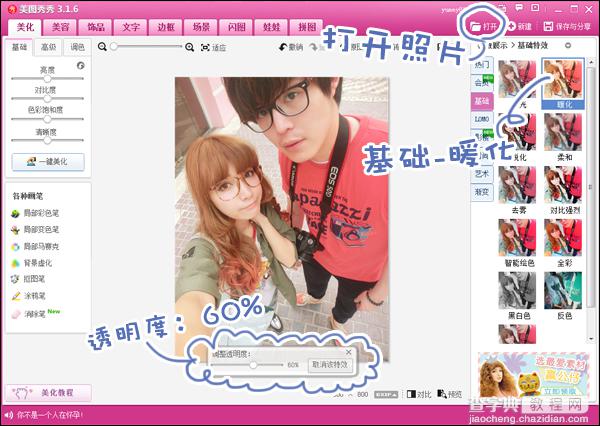
图3
2、接着是选择透明度为60%“热门—经典LOMO”特效。
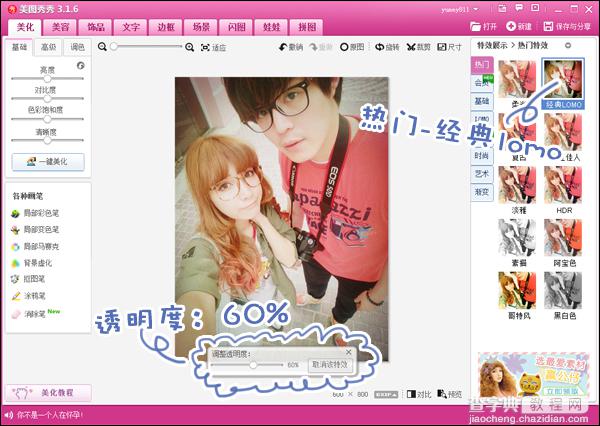
图4
3、还有透明度为50%的“基础—去雾”,提高色彩对比度和清晰度,完成色调调整。
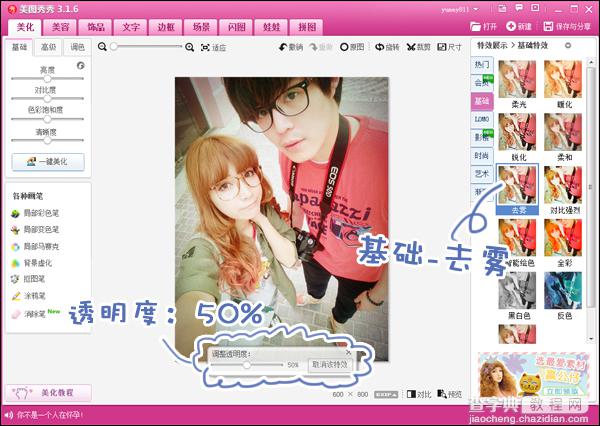
图5
4、然后给照片加一个边框,进入“边框”菜单下,挑选一个简单边框打造“拍立得”的时尚效果。

图6
5、重点的一步来了,想要Q赶紧进入“饰品”菜单下,在“开心恶搞”分类中,挑选可爱的饰品素材添加进照片中,不过素材很多可不要贪多哦,适当的点缀就能可爱升级呢!
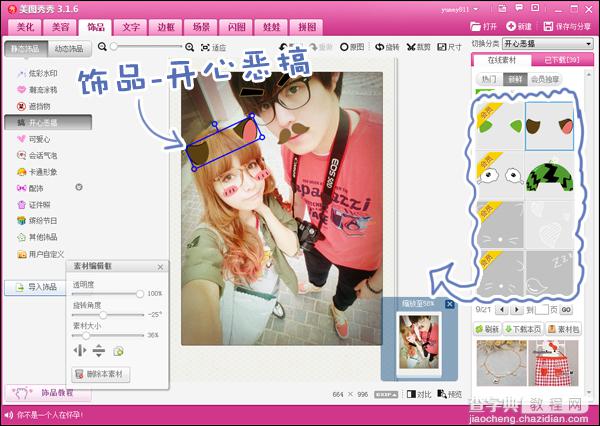
图7
6、最后,进入“文字”菜单下,在“文字模板—心情”分类中,选择一个贴合画面内容的文字素材,就大功告成啦!

图8
就像情侣衫可以展现情人之间的甜蜜,而对合影的巧修饰,虽然仅仅是一些恶搞小饰品却可以让情侣之间打情骂俏的情愫立显,所以赶紧动起手来,给你和TA的照片加点可爱超Q元素,让画面看起来更加甜甜蜜蜜吧!

图9
好啦,今天的美图教程就到这里咯,赶紧动手试一试,亲们也别忘记期待下一期YUMMY教程哦!BYE~~
【美图秀秀打造Q版情侣合照技巧】相关文章:
